12 melhores maneiras de corrigir a conexão WiFi no Android

Se você está procurando possíveis soluções para corrigir o problema de conexão WiFi no Android , você está no lugar certo. Muitos usuários do Android relataram muitos incidentes relacionados ao WiFi, como problemas de autenticação, velocidades lentas e desconexões repentinas.
Este artigo discutirá contramedidas relacionadas aos problemas acima. Vamos dar uma olhada nas soluções comuns e incomuns para corrigir conexões Wi-Fi no Android.

Como corrigir a conexão WiFi no Android?
- Reinicie seu dispositivo
- Tente uma conexão Wi-Fi diferente
- Reinicie seu roteador e modem
- Ativar e desativar o modo avião
- Esqueça todas as redes Wi-Fi e reconecte
- Verifique o endereço IP
- data e hora
- Verifique se a conexão de rede inteligente está ativada (mude para dados móveis)
- Verifique se um aplicativo de terceiros está bloqueando as conexões Wi-Fi
- Redefinir Ajustes de Rede
- atualização do sistema operacional Android
- Faça backup de seus dados e redefina seu dispositivo
1. Reinicie seu dispositivo
Reiniciar o dispositivo atualiza o aplicativo e a memória do programa. Se você não conseguir se conectar ao Wi-Fi devido a um pequeno bug ou bug, reiniciar pode ajudar a resolver erros e melhorar o desempenho.
Pressione e segure o botão liga/desliga até que o ícone de desligar apareça na tela. Toque no ícone Reiniciar ou Desligar.
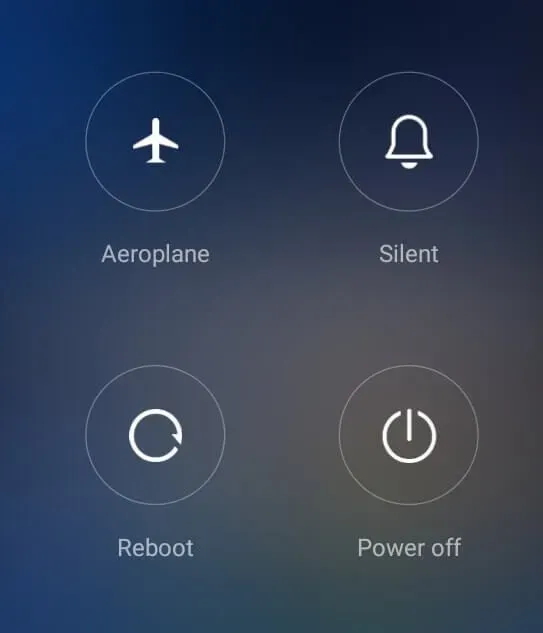
2. Tente uma conexão Wi-Fi diferente
É possível que esse problema esteja relacionado a uma conexão Wi-Fi específica. Tente se conectar a uma rede sem fio diferente e verifique o status da conexão WiFi.
Se a conexão estiver funcionando bem, você pode verificar se o problema está na rede WiFi anterior. Tente reiniciar o roteador e veja se isso corrige o problema.
3. Reinicialize seu roteador e modem.
A raiz do problema também pode estar no seu roteador. Tente desligar e ligar novamente ou reiniciar o roteador para ver se ele pode corrigir o erro de conexão WiFi.
- Desligue o roteador.
- Desconecte todos os cabos conectados ao roteador.
- Pressione e segure o botão liga/desliga por pelo menos 30 segundos.
- Insira os fios de volta no lugar.
- Ligue o roteador.
4. Ative e desative o modo avião
Tente ativar e desativar o modo avião. O modo avião desativa todas as redes de comunicação do dispositivo. Usar isso para reiniciar o sinal WiFi pode resolver o problema.
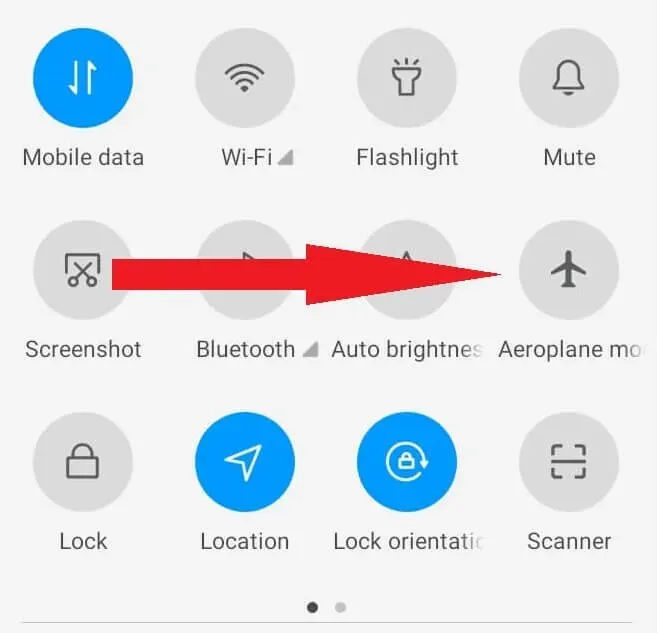
Deslize para baixo na tela do seu telefone Android para abrir o Menu rápido. Toque no ícone do avião para ativar o modo avião. Aguarde um minuto e toque no ícone do avião novamente para desligá-lo.
5. Esqueça todas as redes Wi-Fi e reconecte
Se você estiver enfrentando interrupções persistentes ou um status “Limitado”, tente limpar suas credenciais de rede, digite novamente sua senha de Wi-Fi e reconecte-se.
- Deslize para baixo na tela do telefone.
- Pressione e segure o ícone WiFi para acessar o menu WiFi.
- Toque no ícone de opções ao lado do nome da rede Wi-Fi.
- Toque em Esquecer.
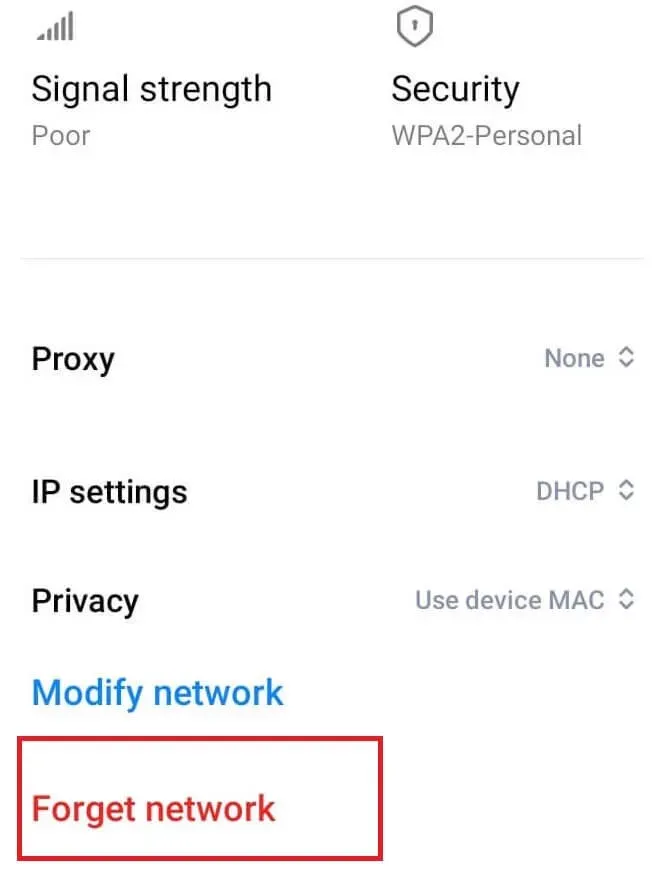
- Alterne o Wi-Fi no seu telefone, primeiro “Desligado” e depois “Ligado”.
- Toque em uma rede Wi-Fi para reconectar. Digite sua senha quando solicitado.
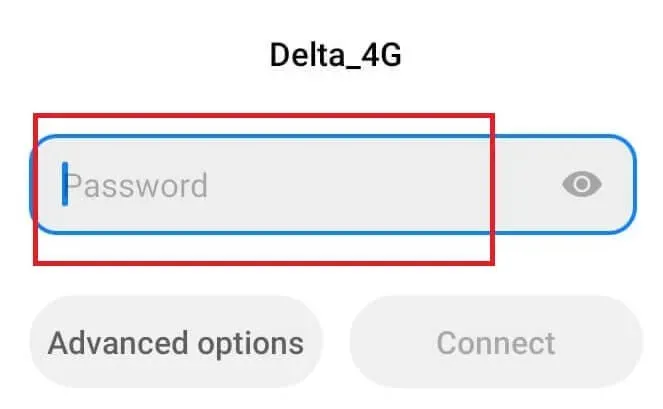
O problema é corrigido se a conexão for estável. Caso contrário, passe para a próxima solução.
6. Verifique o endereço IP
- Pressione e segure o ícone Wi-Fi no menu de atalho.
- Toque em Configurações avançadas.
- Verifique a coluna Endereço IP.
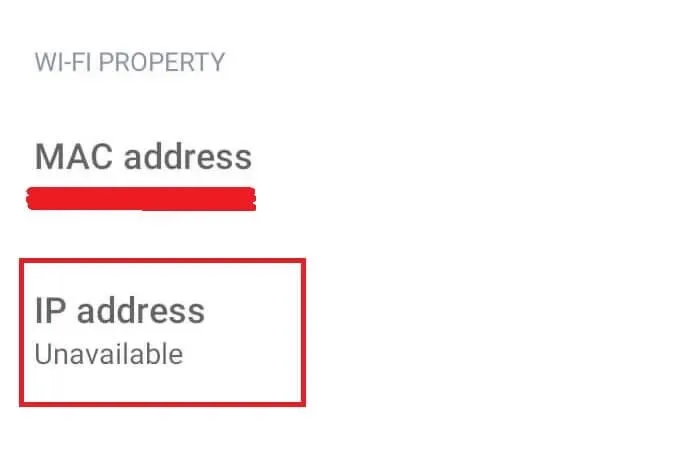
Se o endereço IP estiver vazio ou o status for “Inacessível”, seu Android não recebeu um endereço IP do roteador. Você pode redefinir seu roteador para corrigir o problema.
7. Data e hora
O roteador pode não aceitar a solicitação de conexão se a data e a hora não coincidirem. Os usuários que viajam de um fuso horário para outro geralmente não atualizam a data e hora do Android para corresponder ao padrão local.
- Abrir configurações.
- Vá para Geral (ou Configurações avançadas) -> Data e hora.
- Ative as opções “Usar horário fornecido pela rede” e “Usar fuso horário fornecido pela rede”.
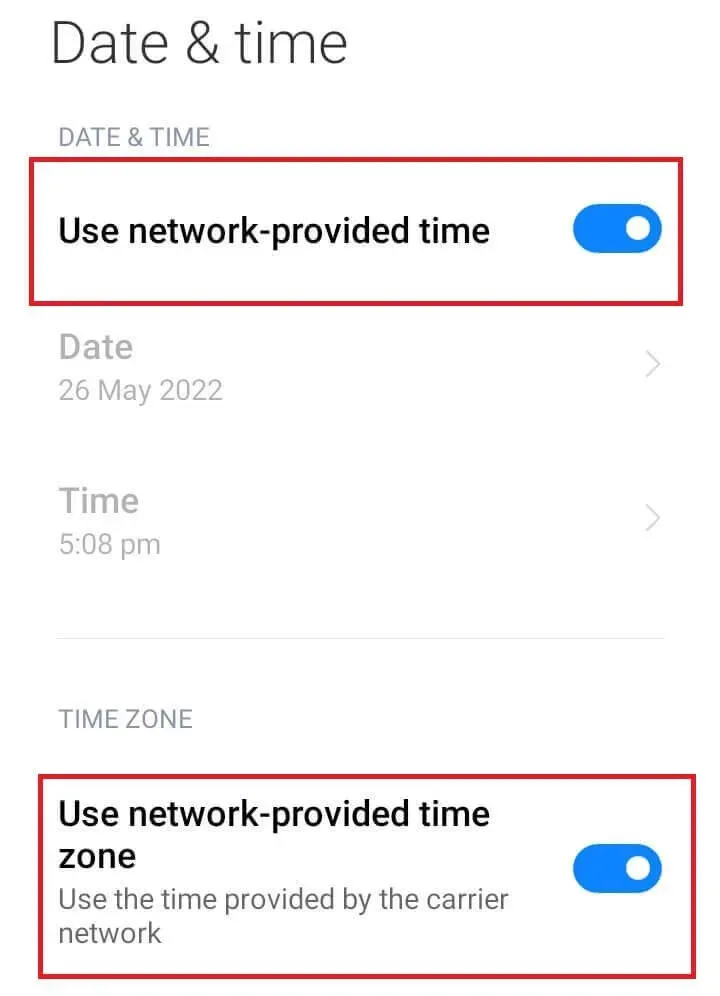
- Feche as configurações e reinicie seu telefone Android.
- Tente se reconectar à rede Wi-Fi.
8. Verifique se a conexão de rede inteligente está ativada (mude para dados móveis)
Muitos dispositivos Android têm conexão de rede inteligente habilitada por padrão (nas configurações de Wi-Fi). Se a força da conexão for ruim, ele muda para outra rede (Wi-Fi ou dados móveis).
- Abrir configurações.
- Vá para Wi-Fi-> Wi-Fi Helper.
- Certifique-se de que a opção “Selecionar as melhores redes automaticamente” esteja desativada.
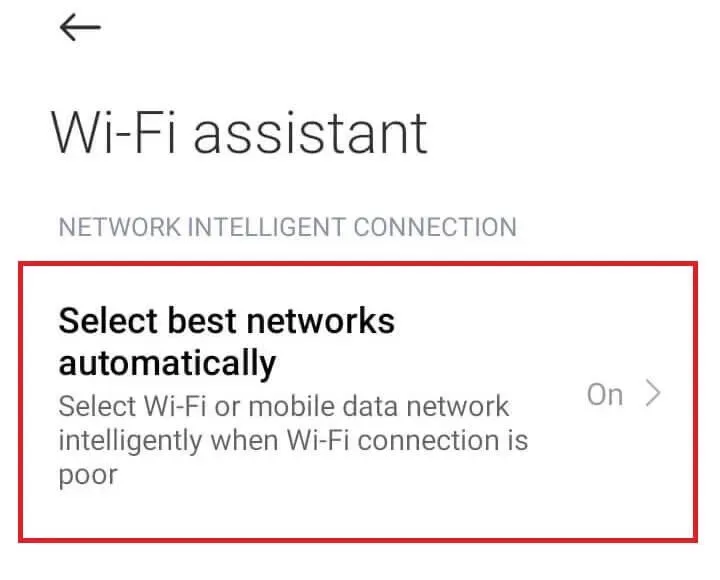
9. Verifique se um aplicativo de terceiros está bloqueando as conexões Wi-Fi.
Às vezes, devido a um conflito com um aplicativo de terceiros, seu Android não consegue se conectar ao Wi-Fi. Inicialize o Android no modo de segurança para verificar se um aplicativo de terceiros está causando problemas de Wi-Fi. O modo de segurança desativa todos os aplicativos de terceiros.
- Desligue seu Android.
- Pressione e segure o botão liga / desliga e o botão de diminuir o volume.
- Solte o botão liga/desliga depois que o logotipo do Android aparecer na tela. Continue segurando a tecla de diminuir o volume.
- Por fim, solte a tecla de diminuir volume depois que o telefone estiver totalmente funcional.
- Tente se conectar ao wi-fi. Se a conexão estiver estável, o problema deve-se a um aplicativo de terceiros.
(Observe que as etapas para entrar no modo de segurança são para um telefone Samsung. As etapas para entrar no modo de segurança podem variar dependendo da marca do Android que você está usando.)
10. Redefina as configurações de rede
Você também pode redefinir suas configurações de rede para corrigir o problema se alguma das soluções acima não funcionar. A melhor maneira de resolver problemas de rede é redefini-los para seu estado original.
- Abrir configurações.
- Vá para a seção “Conectar e compartilhar”.
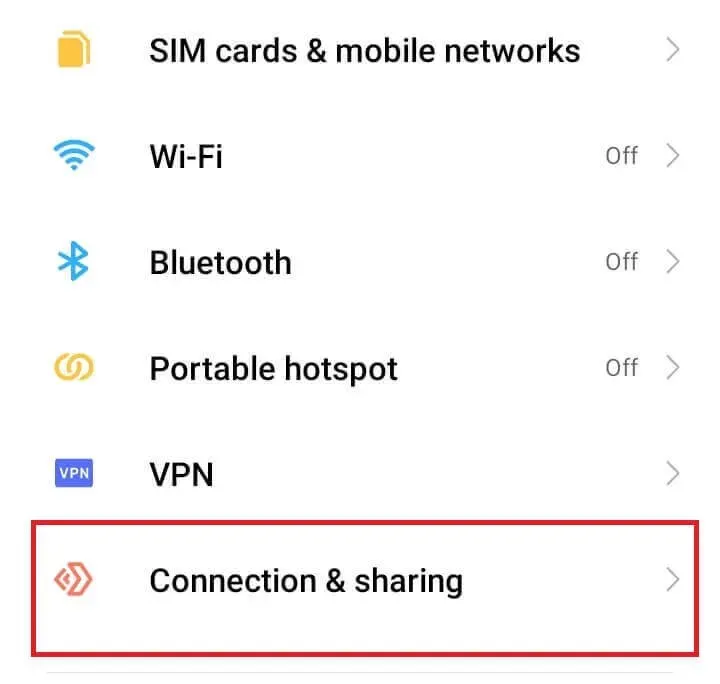
- Toque em Redefinir Wi-Fi, redes móveis e Bluetooth.
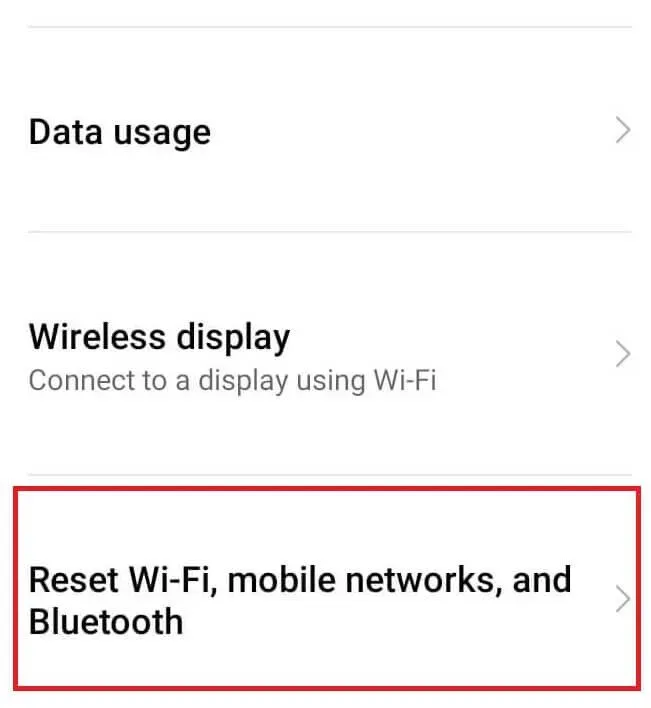
- Clique em Redefinir configurações.
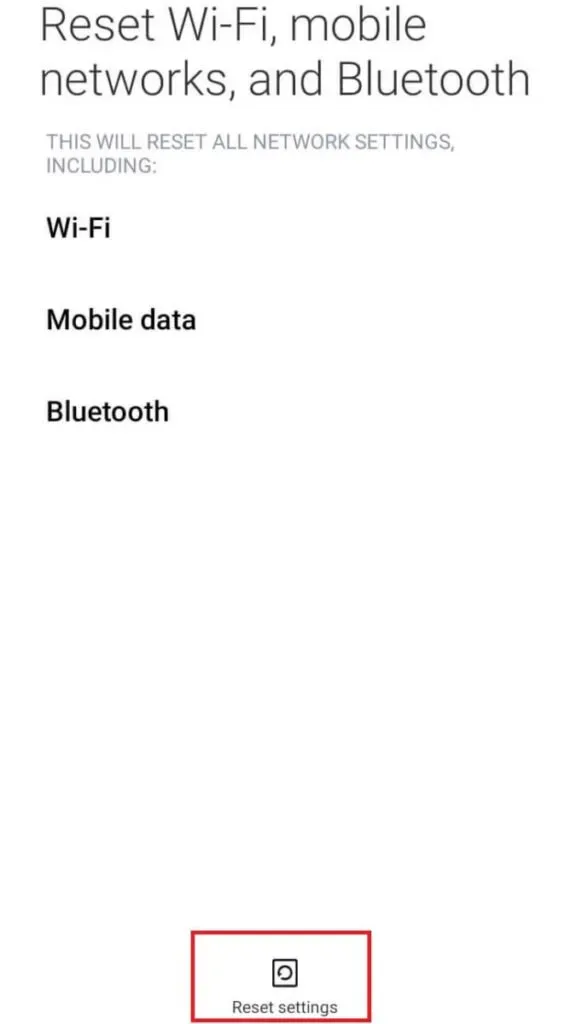
- Confirme suas ações inserindo uma senha ou PIN.
- Reinicie seu telefone Android.
- Em outras marcas de Android, vá em “Sistema”-> “Avançado”-> “Opções de redefinição”. Em seguida, clique em “Redefinir Wi-Fi, redes móveis e Bluetooth”.
Tente se reconectar à rede Wi-Fi. Você precisa inserir a senha de rede (apagada durante a reinicialização).
11. Atualização do sistema operacional Android
As atualizações do Android contêm correções de bugs e pequenas falhas. Melhore seu banco de dados de segurança e corrija brechas. Portanto, atualizações regulares são vitais para manter seu Android em ótimas condições.
- Abra o aplicativo Configurações no Android.
- Vá para “Sobre o telefone”-> “Software”.
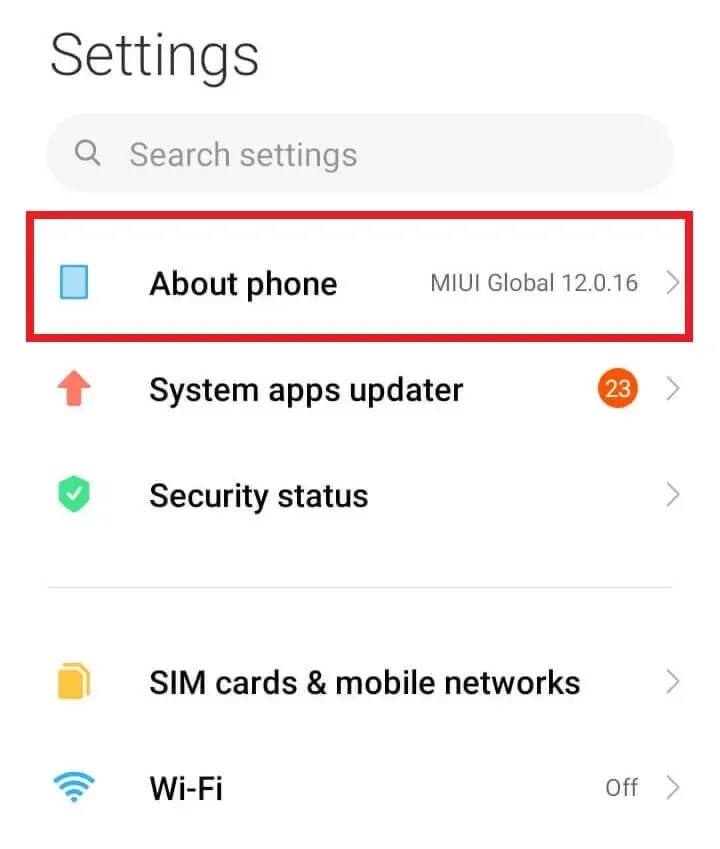
- Clique em Verificar se há atualizações.

- Baixe e instale as atualizações mais recentes.
- Clique em Reiniciar agora após a conclusão do download.
12. Faça backup de seus dados e redefina seu dispositivo para as configurações de fábrica.
A redefinição de dados de fábrica é a solução definitiva para corrigir problemas de conexão Wi-Fi no seu Android. Uma redefinição excluirá seus dados e retornará todas as suas configurações e configurações aos seus padrões. Portanto, antes de reiniciar o telefone, você precisa fazer backup de seus dados essenciais.
- Abrir configurações.
- Selecione Sobre o telefone.
- Faça backup de seus dados usando a opção “Backup”.
- Clique em “Redefinir para as configurações de fábrica”.
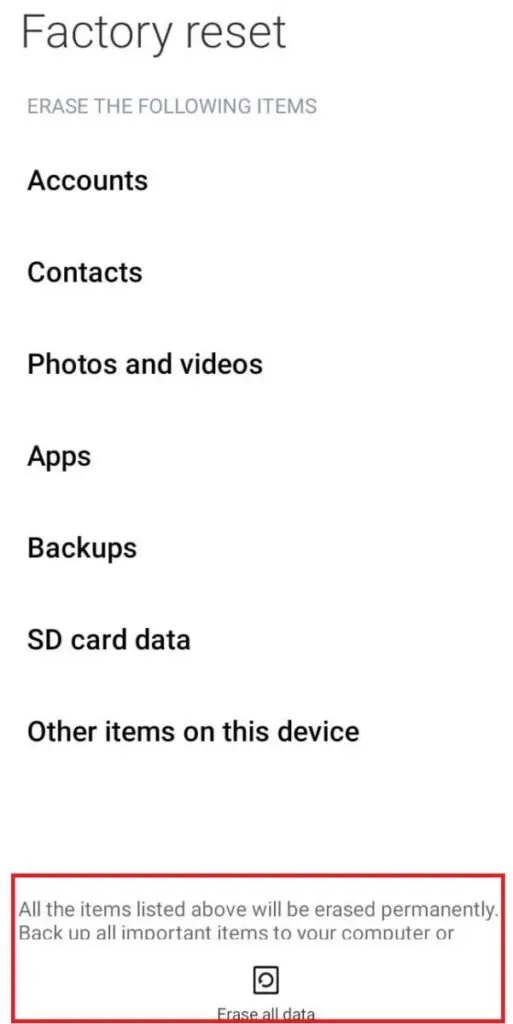
- Clique em “Apagar todos os dados”.
- Confirme suas ações inserindo uma senha ou PIN.
Conclusão
Acima estão todas as soluções possíveis que podem corrigir problemas de conexão WiFi no Android. Reiniciar o smartphone Android e o roteador Wi-Fi pode corrigir o problema para a maioria dos usuários.
Para quem adora viajar e está enfrentando esse problema com redes sem fio locais, uma incompatibilidade de data/hora pode bloquear sua solicitação de conexão. Tente atualizar a data e hora do Android para corresponder ao seu fuso horário local. No entanto, o problema também pode estar relacionado ao seu provedor de serviços de Internet (ISP). Portanto, contate-os sobre o estado atual da rede.
Se tudo mais falhar, você pode redefinir suas configurações de rede para seus padrões. Ou você pode tentar a última, mas mais eficaz solução – redefinição de fábrica. Seu telefone restaurará seu estado original e removerá todos os bugs e bugs.
Perguntas Frequentes (FAQ)
Por que meu Android não se conecta ao Wi-Fi?
Seu Android pode não se conectar ao Wi-Fi se você ativar o Modo Avião. Ou pode ser devido a um bug de software ou falha no seu roteador Android ou Wi-Fi. Erro nas configurações de rede ou DHCP. Você pode estar muito longe do roteador, ou seja, devido à distribuição desigual das ondas de rádio. Acima estão os motivos pelos quais seu Android não se conecta ao WiFi.
Como corrigir não conseguir conectar o Wi-Fi?
Isso pode ser um erro temporário causando o erro; tente reiniciar seu dispositivo Android para corrigir o problema. Clique em “Esquecer tudo” para a rede Wi-Fi e reconecte-se à rede. Ative o modo avião e, em seguida, desative-o. Além disso, o roteador pode se recusar a conectar se a data e a hora não coincidirem. Atualize a data e hora do Android para corresponder ao fuso horário local. Redefina as configurações de rede para o padrão.
Por que meu Android continua desconectando do Wi-Fi?
Seu Android continua desconectando do Android, o que pode ser devido ao seu roteador, ISP e ao próprio telefone. Primeiro, é o alcance das ondas de rádio. Se você estiver no limite do conteúdo do sinal Wi-Fi, ocorrerá a situação descrita acima. Em segundo lugar, pode ser devido a um erro temporário no seu telefone. Uma reinicialização corrige a maioria dos bugs. E em terceiro lugar, devido a um sinal fraco, a função Smart Switch (que se conecta a uma rede com um sinal Wi-Fi forte) pode funcionar.
Como sair do modo de segurança do Android?
Você pode sair do modo de segurança do Android reiniciando. Pressione e segure o botão liga/desliga. Clique no ícone “Reiniciar”. Além disso, você também pode sair do Modo de segurança na barra de notificação. No painel de notificação, você pode ver a mensagem “Modo de segurança ativado”. Clique na notificação. Toque em Desativar.



Deixe um comentário